5.5 插入图片、形状、和艺术字
PowerPoint演示文稿中不仅包含文本,还可以插入剪贴画、图片,通过多种手段美化图片,帮 助演讲者展示自己的观点。有时希望使用自己设计的图形,以配合表达演示文稿的内容,系统提供了线条、基本形状、流程图、标注等形状供选择。对文本,可以用系统提供的各种“艺术字”样式使文本具有特殊艺术效果,可以改变艺术字的形状、大小、颜色和变形幅度,还可以旋转、缩放艺术字等。
5.5.1插人剪贴画、图片
图形是特殊的视觉语言,能加深对事物的理解和记忆,避免对单调文字和乏味的数据产生厌烦心理,在幻灯片中使用图片可以使演示效果变得更加生动。将图形和文字有机地结合在一起,可以获得极好的展示效果。可以插入的图片主要有两类,第一类是剪贴画,在Office中有大量剪黏画,并分门别类存放,方便用户使用;第二类是以文件形式存在的图片,用户可以在平时收集到的图片文件中选择精美图片以美化幻灯片。
插入剪贴画、图片有两种方式,第一种是采用功能区命令,另一种是单击幻灯片内容区占位符中剪贴画或图片的图标。
以插入剪贴画为例说明占位符方式。插入新幻灯片并选择“标题和内容”版式(或其他具有内容区占位符的版式),如图5—19所示。单击内容区“剪贴画”图标,右侧出现“剪贴画”窗格,搜索剪贴画并插入即可(具体参见以下内容)。
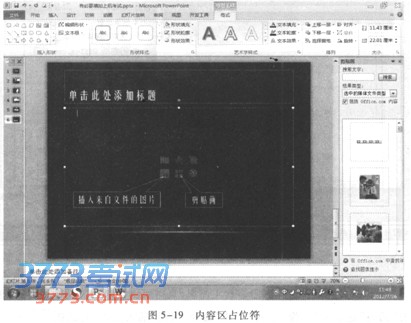
下面主要以功能区命令的方法介绍插入剪贴画和图片的方法。
1.插入剪贴画
①单击“插入”选项卡“图像”组的“剪贴画”命令,右侧出现“剪贴画”窗格,如图5—20所示。
②在“剪贴画”窗格中单击“搜索”按钮,下方出现各种剪贴画,从中选择合适的剪贴画即可。也可以在“搜索文字”栏输入搜索关键字(用于描述所需剪贴画的字词或短语,或键入剪贴画的完整或部分文件名,如:computers),再单击“搜索”按钮,则只搜索与关键字相匹配的剪贴画供选择。为减少搜索范围,可以在“结果类型”栏指定搜索类型(如插图、照片等),下方显示搜索到的该类剪贴画。如图5—20所示。
③单击选中的剪贴画(或单击剪贴画右侧按钮或右击选中的剪贴画,在出现的快捷菜单中
选择“插入”命令),则该剪贴画插入到幻灯片,调整剪贴画大小和位置即可。